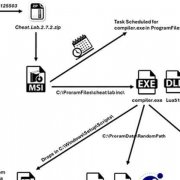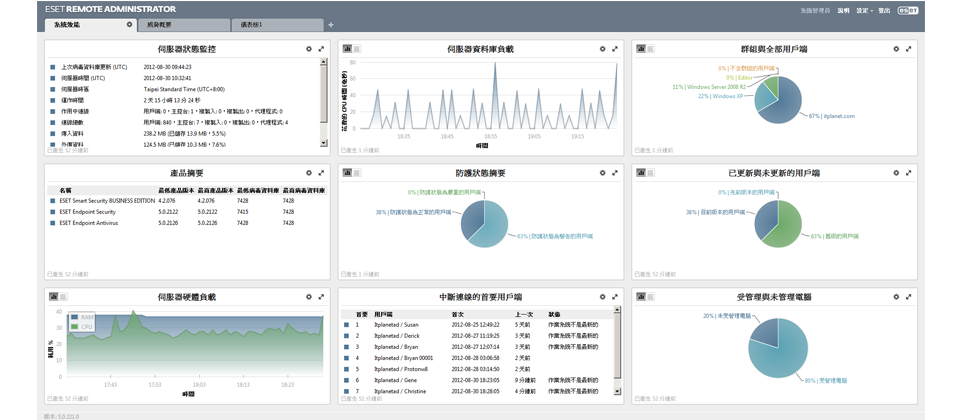
最近ESET發表新版的企業端防毒軟體,並且調整產品名稱。原本專門提供防毒功能的NOD32 Antivirus Business Edition,改名為Endpoint Antivirus(EEA),整合個人防火牆等進階防護的Smart Security Business Edition,也換為Endpoint Security(EES),管理主控臺Remote Administrator則維持不變。之後,NOD32將只出現在該公司的個人端防毒版產品名稱中。
在架構上,ESET企業版防毒軟體的作法和其他產品類似,使用單位需建置管理伺服器ESET Remote Administrator Server(ERAS)、資料庫系統,IT人員再透過安裝在Windows環境下的管理主控臺ERA Console (ERAC),可將個人端防毒軟體部署至員工電腦、設定端點控管政策,以及管理惡意程式感染事件等作業。
增加網頁儀表板介面,快速檢視防毒系統的整體運作狀態
在ESET企業版防毒軟體的使用上,絕大多數的管理工作都是透過ERAC的介面來操作,我們目前所拿到是5.0.221版,和之前版本最大的差異在於,新的ERAC整合提供了Remote Administrator網頁儀表板介面,一般使用者即可透過瀏覽器直接檢視ESET系統當前的整體使用狀態,而不需要在電腦上額外安裝ERAC軟體、利用當中的報表功能才能看到。
相較於許多企業版防毒軟體的網頁報表介面,ESET的這個網頁儀表板相當直覺,預設提供系統效能與威脅概要等兩個分頁,使用者不僅能夠針對檢視需求來自定其中的報表項目,也可直接擴充其他的儀表板分頁,預設提供6個空白項目(3×2),在同樣的面積下,最多可呈現20個項目(5×4)。
若想更完整瀏覽報表內容,在檢視儀表板時,我們可以在任何一個指定項目的右上角,選擇全螢幕檢視,若想長期變更項目呈現的面積比例,也可在這裡調整儲存格大小。整體而言,ESET網頁儀表板的操作上相當彈性、簡易,和iGoogle的網頁介面很類似。
這套網頁儀表板的運作,實際上是透過一個獨立的網站伺服器服務程式ESET RA HTTP Server來執行,而不是利用IIS或其他網站伺服器平臺(在Windows的系統服務中,你可以看到這個項目)。
RA HTTP Server預設使用80埠,若遇到伺服器的網站服務原本已用了該埠而需要修改,管理者要到ERAC伺服器選項的進階設定中,開啟ESET配置編輯器去變更儀表板相關項目。若希望使用者瀏覽網頁儀表板介面,是透過HTTP或HTTPS協定,管理者也是從這裡修改。
強化HIPS、網頁過濾、周邊裝置控管等功能,防護項目趨於完備
在端點防護上,EES與EEA的差別,在於前者多了垃圾郵件過濾、主機端的入侵防禦(HIPS)與網頁過濾。這次改版中,HIPS與網頁過濾都是EES所新增的功能。
以HIPS來說,在前一版Smart Security Business Edition 4時並未提供,而這一版EES所內建的功能,不只是掃描個人電腦執行的可疑行為,管理者同時能針對應用程式、檔案、系統登錄的存取,提供預設控管動作,以協助建立防護原則,並能選擇自動套用允許、封鎖或詢問的動作。
其中,在應用程式控管的設定上,EES還細分為來源和目標兩種,來源是指應用程式本身的執行所引發的相關存取行為,目標則是指個別應用程式對其他應用程式進行的除錯、事件攔截、終止∕暫停、狀態修改等。從這裡來看,ESET Endpoint Security的防護,已涵蓋到應用程式控管的範疇。
此外,對於存取行為控管,ESET的HIPS除了以防護原則的形式強制執行,管理者也可選擇單純自動產生防護記錄,或通知使用者,或自行勾選啟用這三種機制中需要的部分,讓它們相互搭配,如此使用下來,我們覺得設定彈性很高。
對於所有應用程式的執行提供監控,EES對自身主程式執行期間的保護,也是透過HIPS來作用,在HIPS設定中可以看得到這個稱為「自我保護」的選項,預設是啟用的。
至於網頁過濾的功能,在EES的設定中分為兩部分,一種是Web存取防護,另一種則是這一版才加入的網頁管控方式,ESET稱為Web控制。
在Web控制的設定裡,管理者可以透過自行建立URL網址清單,或透過ESET內建的141組網址類別,來限制或允許員工能夠上網瀏覽的網頁,這兩種控管方式可以互相搭配使用。當使用者透過受控管電腦的瀏覽器連入企業禁用的網址時,會跳出「拒絕存取」的警示網頁。
EES的網頁過濾控管設定,還可以整合企業Windows AD,管控特定使用者群組或個別帳號登入作業系統時,所瀏覽的網頁是合乎公司規定的,管理者可依照他們的工作性質建立適用的上網安全政策。
在周邊裝置的控管上,EES和EEA均內建,新版也支援得更完整。
之前在Smart Security或 NOD32 Antivirus的Business Edition 4時,ESET只能做到外接裝置的封鎖,而且設定是置於其他項目下,很難找──我們必須在病毒及間諜程式防護的項目,點選即時檔案系統防護,再到下面的進階設定去修改「可移除式媒體」的組態。
到了這一版,周邊裝置控管的設定以「裝置控制」的項目獨立出來。同時,現在管理者可以直接針對9種電腦外接裝置,來設定自動封鎖、唯讀、讀取∕寫入,並且還能進一步透過填入廠牌、型號與序號等資訊,來限定需控管的外接裝置。
而原本放在好幾層防護設定下面的「可移除式媒體」的組態,EES現在也將它提升一階,直接就在病毒及間諜程式防護下就可以看到,但這裡不再用來設定周邊裝置的控管,而是用來設定自動掃描或顯示掃描選項。
-P42-600.png)
預設提供140多種網站過濾類別
在EES上,IT人員可設定網址清單或透過類別,來防止使用者瀏覽一些不合乎公司規範的網頁。
-P42-600_02.png)
整合自家的雲端檔案信譽服務
EES和EEA均支援ESET Live Grid檔案信譽檢查。勾選相關設定項目後,就能執行「執行中的處理程序」工具,檢視目前系統各個處理程序的風險等級與使用人數。同時,在Windows檔案總管下,也可以因此能在指定檔案上檢查信譽。
-P42-600_03.png)
用戶端的操作使用介面簡潔
EES在使用者的操作介面設計上,在這一版繼續維持簡潔、單純的風格,而這套軟體安全控管功能發展上,也已趕上企業級產品的要求。
-P42-600_04.png)
可監控應用程式、檔案與登錄的存取
第5版開始,EES整合了主機型入侵防禦功能,管理者可限制受控電腦,不能在特定應用程式、檔案與登錄上,執行指定的行為。
| 產品資訊 |
建議售價●5個使用者1年為5,600元(EES) 原廠●ESET 網址●www.eset.com 代理商●台灣二版(02)7722-6899 用戶端作業系統需求●Windows 2000 ~7/ Home Server/2000 Server~Server 2008 Web 儀表板支援瀏覽器●IE7、Firefox 3.6、Chrome 9 防護功能●防毒、個人防火牆、垃圾郵件過濾、HIPS、周邊裝置控管、網頁過濾等 |
【註:規格與價格由廠商提供,因時有異動,正確資訊請洽廠商。】
熱門新聞
2024-04-22
2024-04-22
2024-04-22
2024-04-22
2024-04-22
2024-04-23